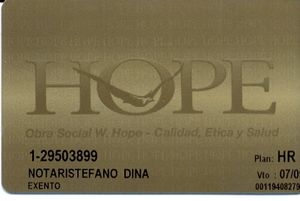Diferencia entre revisiones de «Hope»
imported>Javier |
imported>Javier |
||
| (No se muestran 2 ediciones intermedias de 2 usuarios) | |||
| Línea 1: | Línea 1: | ||
| − | <big> Obra Social HOPE </big> [[Imagen: | + | <big> Obra Social HOPE </big> [[Imagen:LogoHope2.png|thumb]] |
Es un financiador validado en ITC. | Es un financiador validado en ITC. | ||
| Línea 59: | Línea 59: | ||
== Alta Prestador Para Trabajo en Línea == | == Alta Prestador Para Trabajo en Línea == | ||
El alta es necesaria para poder iniciar la operación. Siga los siguientes pasos: | El alta es necesaria para poder iniciar la operación. Siga los siguientes pasos: | ||
| − | #Póngase en contacto con el | + | #Póngase en contacto con el Área de Soporte y Análisis de ITC, [mailto:soporte@itcsoluciones.com soporte@itcsoluciones.com] |
# Los datos requeridos para el alta son:<br> | # Los datos requeridos para el alta son:<br> | ||
*Domicilio (locación) del Prestador (si hay más de una sucursal debe identificarse cada una de ellas). | *Domicilio (locación) del Prestador (si hay más de una sucursal debe identificarse cada una de ellas). | ||
| Línea 66: | Línea 66: | ||
*Persona de contacto en Facturación del Prestador | *Persona de contacto en Facturación del Prestador | ||
| − | Puede contactar también directamente al financiador para solicitar el alta: | + | Puede contactar también directamente al financiador para solicitar el alta: (11)4815-0747 |
| − | |||
| − | |||
| − | (11)4815-0747 | ||
| − | 3. Instalación: | + | 3. Instalación: el Área de Soporte y Análisis gestionará el alta, que depende exclusivamente del financiador. Una vez obtenida la autorización y dada de alta en el financiador, hará una evaluación técnica del prestador para la necesidad de instalación. La instalación puede llevarse en 2 pasos. |
*Uno instalando PCPOS para poder iniciar la operación inmediata. | *Uno instalando PCPOS para poder iniciar la operación inmediata. | ||
*& una tarea paralela de homologación de la aplicación del prestador para que el usuario no deba hacer un doble data entry. | *& una tarea paralela de homologación de la aplicación del prestador para que el usuario no deba hacer un doble data entry. | ||
Revisión actual del 18:48 7 sep 2023
Obra Social HOPE
Es un financiador validado en ITC.
Sumario
Manejo de Reclamos
En general la Mesa de Ayuda de ITC intentará resolver cualquier reclamo que tenga en relación a un transacción aunque en los casos en que la consulta sea sobre el resultado de la misma, en muchas ocasiones no es posible solucionar el problema a pesar de conocer el motivo, por ejemplo cuando la causa se deba a un código de prestación no contratado, en estos casos dado que la autorización la ha emitido el financiador, será necesario contactar a HOPE para resolver el problema. El contacto se debe hacer en la ciudad donde esté radicado el prestador.
Obra Social EW HOPE
http://www.whope.com.ar
Dirección: Av. Córdoba 1345 Piso 5
Ciudad Autónoma de Buenos Aires
Teléfono: (11)4815-0747
Email:
Sucursal Mendoza: Contacto: Patricia Elorga
CUIT: 30-56578630-6
Código Empresa: 35
Sigla Empresa: HOPE
Reclamos:
CENTRO COORDINADOR HOPE
Lunes a Viernes de 18 a 9 Hs. y Sábados, Domingos y Feriados las 24 Hs.
(11) 4978-9919
Credencial
Durante la carga manual de la credencial es necesario ingresar datos correctamente para poder identificar al afiliado, si se observa una credencial:
Imagen de una credencial
1-29503899
NOTARISTEFANO DINA
Plan: HR
Es posible ingresar la credencial tal cual la ve, 1-29503899, también se acepta 129503899 (sin el guión), y justificado con ceros a la izquierda 0000129503899 (los que el prestador precise, normalmente esto se hace como una plantilla).
Banda Magnética
Para validar una transacción utilizando la banda magnética simplemente lea la credencia. Los tracks contenidos en ella debería enviarse tal cual se leen. Ver más sobre la credencial (+)
Afiliado de Pruebas
Si necesita realizar pruebas utilice el número de afiliado: 1-44531909, nombre: Beneficiario Pruebas, Plan: C(Plan C), IVA: Exento.
Ticket de Autorización
Cada solicitud enviada por el prestador obtiene una respuesta que además de otros datos contiene un ticket con un resumen de toda la información. Este ticket tiene una explicación del motivo de rechazo o de las condiciones aceptadas. Consta de varias partes:
- Nro. De Transacción: es un número de identificación inequívoca de la solicitud del prestador ya sea que fuese aceptada o rechazada. Este es el número de referencia que le pedirá en la Mesa de Ayuda al hacer un reclamo o que incorpore en la facturación para identificar a los procedimientos a cobrar. Está compuesto de dos partes. Los primeros dos dígitos identifican a quién dio la respuesta, en el ejemplo 98, indicado como número de referencia. Luego aparece el número el número de transacción propiamente dicho.
- En caso de que la transacción sea facturable y que los datos de la credencial hubiesen sido ingresados en forma manual, aparecerá un espacio adicional, para permitir que el prestador pase el ticket por el datacard, dejando constancia de que la credencial estuvo presente en algún momento. Esto solamente tiene sentido cuando el ticket es impreso por el prestador. No en todos los casos los prestadores imprimen.
- En el caso de que la transacción sea rechazada aparecerá la leyenda "!!!SOLICITUD RECHAZADA!!!" en la cabecera del ticket y al pie la leyenda explicativa del motivo.
- Condición de IVA: el ticket expresará la condición frente al IVA del afiliado. En el ejemplo "Tipo: IVA Gravado"
- En el ticket se indican las prestaciones, cantidades autorizadas, y se incluirá una descripción de la prestación autorizada. Si el motivo de rechazo estuviese en la prestación el campo "Observ" indicará la prestación que motivó el rechazo y la causa.
Presentación Facturación
Debe comunicarse con el financiador para conocer el procedimiento a seguir en la presentación de la facturación. El formato de soporte de facturación a presentar se encuentra descripto aquí.
Alta Prestador Para Trabajo en Línea
El alta es necesaria para poder iniciar la operación. Siga los siguientes pasos:
- Póngase en contacto con el Área de Soporte y Análisis de ITC, soporte@itcsoluciones.com
- Los datos requeridos para el alta son:
- Domicilio (locación) del Prestador (si hay más de una sucursal debe identificarse cada una de ellas).
- CUIT del Prestador (todas las personas físicas y/o jurídicas que le facturan al financiador en esta locación determinada), Nombre o Razón Social del Prestador, código de proveedor si lo tiene (no es obligatorio).
- Tabla de equivalencia de prestaciones si la posee de manera que el prestador pueda trabajar con sus propios códigos.
- Persona de contacto en Facturación del Prestador
Puede contactar también directamente al financiador para solicitar el alta: (11)4815-0747
3. Instalación: el Área de Soporte y Análisis gestionará el alta, que depende exclusivamente del financiador. Una vez obtenida la autorización y dada de alta en el financiador, hará una evaluación técnica del prestador para la necesidad de instalación. La instalación puede llevarse en 2 pasos.
- Uno instalando PCPOS para poder iniciar la operación inmediata.
- & una tarea paralela de homologación de la aplicación del prestador para que el usuario no deba hacer un doble data entry.
4. Capacitación
Mecanismos de Contingencia para Validación
- Validación en Diferido: utilizar este tipo de transacción específica para realizar la validación una vez que se hubiese resuelto el inconveniente. En general dispone hasta de 15 días con posterioridad a la realización de la prestación para notificar al financiador a través de este mecanismo.